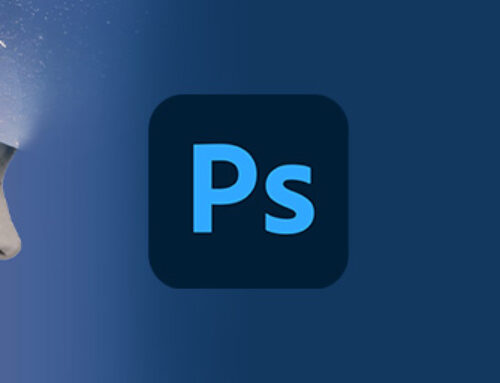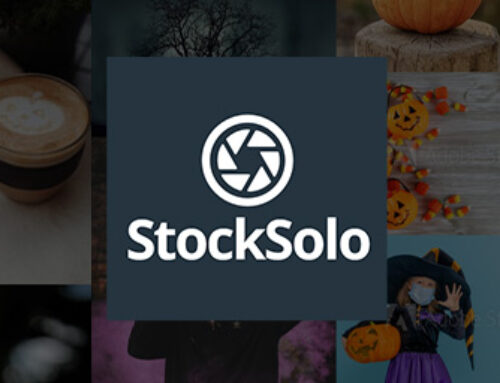Già nelle versioni precedenti era possibile colorare lo sfondo di un paragrafo utlizzando diverse procedure:
- creando una tabella costituita da 1 sola cella e colorando lo sfondo ed i bordi della cella
- creando un filetto di paragrafo con uno spessore adeguato
- creando un oggetto ancorato ed inserendolo nel flusso di testo
In tutti questi casi ci sono delle problematiche da affrontare:
- il contenuto di una cella non si può spezzare, nel caso in cui il vostro testo dovesse scorrere in un’altra gabbia o in una colonna successiva, con questa procedura incontrerete dei problemi.
- il filetto di paragrafo, per quanto sia possibile aumentarne lo spessore, rimane sulla prima riga di testo e non si estende su quelle successive. Come è possibile vedere nelle due immagini qui sotto. (Figura 1) – Il flietto è stato applicato per creare lo sfondo alle righe del paragrafo. Nel momento in cui si stringe la colonna di testo (o si aggiungono righe al paragrafo) il filetto non segue la lunghezza di tutto il testo del paragrafo. (Figura 2)
- l’oggetto ancorato non si può spezzare ed è un elemento “esterno” che deve essere gestito con gli stili oggetto e gli stili di paragrafo ad esso applicati.


La soluzione ideale è quella di utilizzare la funzione “ombreggiatura paragrafi” presente in InDesign CC.
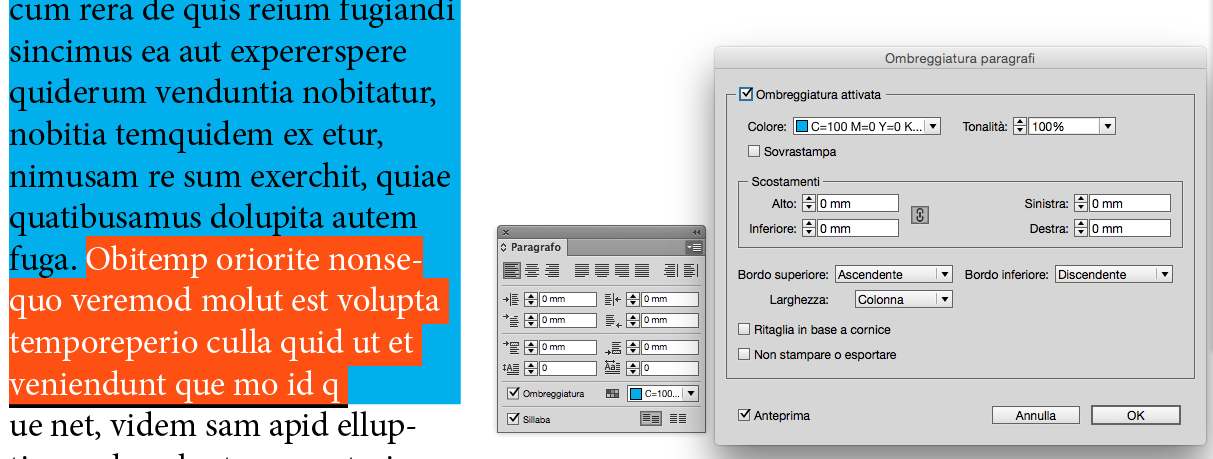
Utilizzando l’ombreggiatura di paragrafo presente in InDesign CC, è possibile colorare lo sfondo dei paragrafi di testo, senza creare oggetti aggiuntivi. Nella finestra delle opzioni dell’ombreggiatura è presente la possibilità di estendere la superficie dell’ombreggiatura all’esterno del testo in modo proporzionale o libero su tutti i lati, semplicemente spezzando la catena delle misure.
Grazie a questa possibilità è possibile creare dei filetti verticali che seguono la lunghezza del paragrafo e che permettono al paragrafo di suddividersi su più gabbie o su più colonne di testo, mantenendone le caratteristiche grafiche. Come indicato nella figura qui sotto.
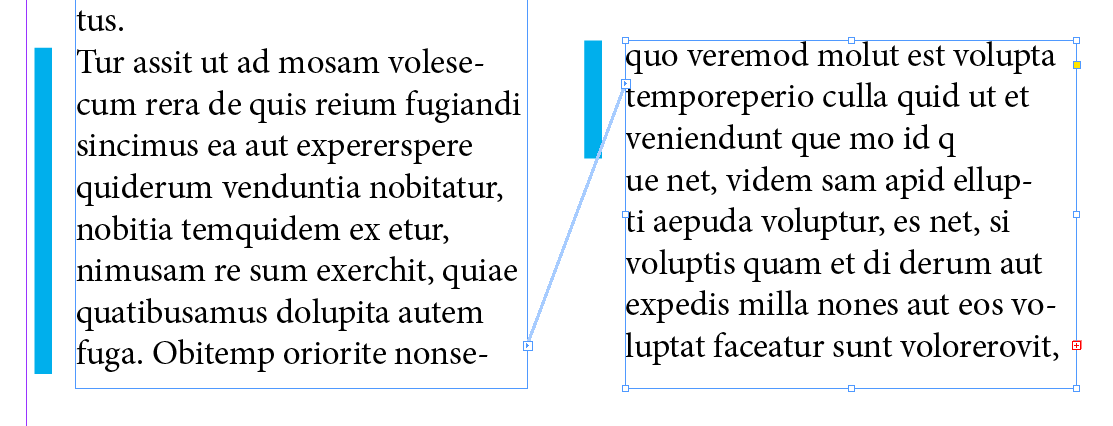
Un ulteriore vantaggio di questa funzione, che riguarda la formattazione del paragrafo, è la possibilità di salvare le caratteristiche applicate al testo come “Stile di paragrafo” per utilizzarle ed applicarle più volte nel vostro progetto.
L’uso degli stili di paragrafo, stili di oggetto, stili di carattere, stili di cella e stili di tabella, sono alla base di qualunque progetto, indipendentemente sia destinato alla stampa cartacea o all’editoria digitale. Un progetto realizzato in modo efficace è più sicuro, permette delle modifiche istantanee e permette di cambiare l’aspetto grafico del progetto in pochi click.
Clicca qui per il Video tutorial di questo articolo. Un ringraziamento a Lynda.com e David Blatner per aver ispirato questo tutorial.